Si la Envoyer à menu est visible, mais un élément particulier tel que Dossier compressé (zippé) est absent du menu Envoyer vers dans Windows 11/10, suivez ce post pour résoudre le problème. Si le menu Envoyer vers n’est pas visible ou ne fonctionne pas, vous pouvez résoudre rapidement le problème. Cependant, vous devez faire un peu plus pour récupérer les éléments manquants dans le Envoyer à menu.
Il y a plusieurs raisons pour lesquelles le Dossier compressé (zippé) option peut manquer. Si vous avez connecté un appareil Bluetooth, mais qu’il a été corrompu pour certaines raisons, il y a une petite chance que votre Dossier compressé (zippé) option peut ne pas être invisible pour vous. Les logiciels malveillants peuvent également le faire disparaître. Une autre raison est la .ZFSendToTarget l’association de fichiers nécessaire à son apparition.
Si le dossier compressé (zippé) est absent du menu Envoyer vers de Windows 10, l’une de ces suggestions résoudra certainement le problème pour vous :
- Afficher le dossier compressé (zippé)
- Copier depuis le compte d’utilisateur par défaut
- Supprimer le raccourci Bluetooth de 0 Ko
- Correction de l’association de fichiers .ZFSendToTarget.
Voyons les étapes en détail.
1]Afficher le dossier compressé (zippé)
Si l’élément Dossier compressé (zippé) est masqué, vous ne l’obtiendrez pas dans le menu Envoyer vers. Vous devez l’afficher manuellement. Pour cela, vous devez suivre ces étapes.
Afficher les fichiers et dossiers cachés et ouvrir le Envoyer à dossier dans l’explorateur. Vous pouvez accéder à ce chemin :
C:\Users\votre_nom_d’utilisateur\AppData\Roaming\Microsoft\Windows\SendTo
N’oubliez pas de remplacer votre nom d’utilisateur avec votre nom d’utilisateur d’origine. Dans le dossier SendTo, assurez-vous que l’élément Dossier compressé (zippé) est visible. S’il est actuellement grisé, cela signifie que l’élément est défini sur Masquer. Vous devez faire un clic droit sur cet élément et sélectionner Propriétés.
Après cela, retirez la tique de Caché case à cocher, puis cliquez sur Appliquer et D’ACCORD boutons, respectivement.
Maintenant, vérifiez si l’option Dossier compressé (zippé) est visible dans le menu Envoyer vers ou non.
2]Copier depuis le compte d’utilisateur par défaut
Si vous avez ouvert le dossier SendTo, mais que l’élément de dossier compressé (zippé) n’est pas visible ici, vous devez le copier à partir d’un autre endroit. Vous pouvez le faire à partir du Défaut compte d’utilisateur. Pour cela, accédez à ce chemin :
C:\Users\Default\AppData\Roaming\Microsoft\Windows\SendTo
Copiez le Dossier compressé (zippé) option, et collez-la dans ce dossier suivant :
C:\Users\your_username\AppData\Roaming\Microsoft\Windows\SendTo
Maintenant, vérifiez si vous pouvez voir l’option Dossier compressé (zippé) dans le menu Envoyer vers ou non.
3]Supprimer le raccourci Bluetooth de 0 Ko
Si votre connexion Bluetooth a été corrompue plus tôt, il est possible que vous rencontriez ce problème sur votre ordinateur. Dans ce cas, vous devez supprimer le raccourci Bluetooth, dont la taille est de 0 Ko. Ce n’est rien d’autre qu’un raccourci de périphérique Bluetooth précédemment connecté. Bien que cela soit très rare, le raccourci peut consommer l’espace du dossier compressé (zippé) dans le menu Envoyer vers et créer le conflit en conséquence. Par conséquent, si vous trouvez un élément nommé Bluetooth avec une taille de 0 Ko, vous devez le supprimer. Ce faisant, vous ne devez supprimer aucun élément dont la taille minimale est de 1 Ko et plus.
4]Correction de l’association de fichiers .ZFSendToTarget
.ZFSendToTarget aide votre système à gérer divers éléments du menu Envoyer vers. Cependant, s’il est corrompu, vous pouvez rencontrer des problèmes. Le moyen le plus rapide de reconnaître l’erreur d’association de fichiers consiste à vérifier l’icône du dossier compressé (zippé) dans le dossier SendTo. Par défaut, il affiche une icône de fichier zip, mais il peut afficher une icône générique en raison d’une corruption. Dans ce cas, vous devez ouvrir l’invite de commande avec des privilèges d’administrateur et exécuter cette commande ;
assoc.zfsendtotarget=CLSID\{888DCA60-FC0A-11CF-8F0F-00C04FD7D062}
Après cela, vérifiez si vous pouvez trouver l’option Dossier compressé (zippé) dans le menu Envoyer vers ou non.
J’espère que ce message vous aidera.







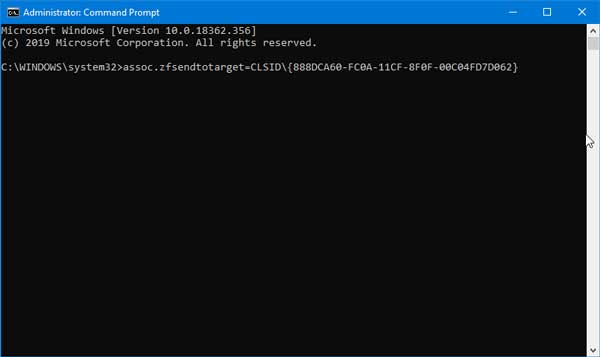
![[2023] 6 façons de copier / coller du texte brut sans formatage](https://media.techtribune.net/uploads/2021/03/5-Ways-to-Copy-Paste-Plain-Text-Without-Formatting-on-Your-Computer-shutterstock-website-238x178.jpg)






